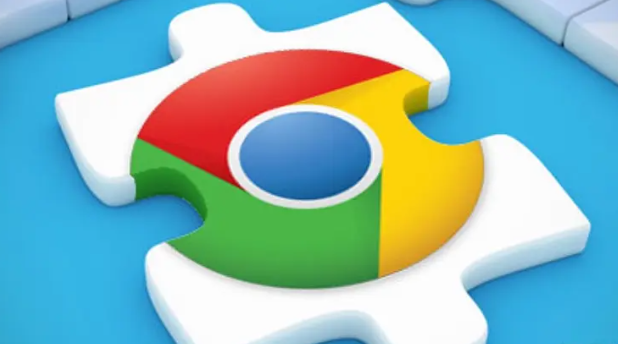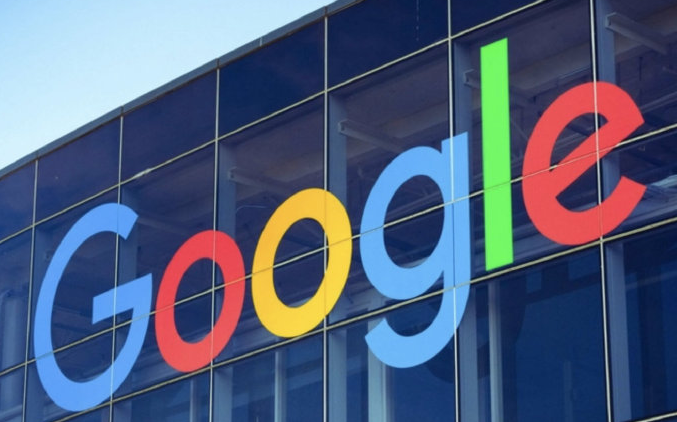详情介绍

一、利用Chrome浏览器设置
1. 修改默认下载位置:打开Chrome浏览器,点击右上角的三个点,选择“设置”。在左侧菜单中点击“高级”,然后向下滚动找到“下载内容”部分。点击“更改”按钮,将默认下载位置修改为一个容易找到且方便备份的文件夹,例如在电脑上专门创建一个名为“Chrome下载备份”的文件夹。这样每次下载的文件都会集中存放,便于后续进行备份操作。
2. 启用下载提示:在“下载内容”设置中,确保“询问每个下载的保存位置”选项处于关闭状态。这样可以避免因每次下载都选择保存位置而导致文件分散,保证所有下载文件都按照设定的默认位置保存,有利于自动备份的实现。
二、使用Windows系统自带功能(适用于Windows用户)
1. 设置文件历史记录备份:在Windows系统中,可以通过“文件历史记录”功能来备份Chrome下载文件夹。打开“控制面板”,点击“系统和安全”,然后选择“文件历史记录”。点击“启用”按钮,选择之前创建的“Chrome下载备份”文件夹作为备份目标,设置备份频率,建议设置为每小时或每天备份一次。这样系统会自动定期将该文件夹中的文件备份到指定的位置,包括其中新增的下载文件。
2. 使用复制粘贴法(简易手动备份):如果不希望使用复杂的备份程序,也可以定期手动将“Chrome下载备份”文件夹中的文件复制到其他存储设备,如移动硬盘、U盘或云存储文件夹中。可以设置一个固定的时间,比如每天晚上或每周某个时间,打开“Chrome下载备份”文件夹,选中所有文件,然后复制并粘贴到目标备份位置。这种方法虽然需要人工操作,但简单直接,适合对备份要求不高且不想安装额外软件的用户。
三、借助第三方备份软件
1. 选择备份软件:市面上有许多优秀的备份软件可供选择,如Acronis True Image、EaseUS Todo Backup等。这些软件通常提供更丰富的备份功能,如增量备份、差异备份、定时备份等。根据自己的需求和预算选择合适的备份软件。
2. 设置备份任务:安装并打开备份软件后,创建一个新的备份任务。在任务设置中,选择“Chrome下载备份”文件夹作为源文件夹,然后选择备份目标位置,可以是本地的其他硬盘分区、外部存储设备或云存储服务。根据软件的提示,设置备份方式,如选择“镜像备份”可以完全复制源文件夹的内容到目标位置,或者选择“增量备份”只备份自上次备份以来新增或修改的文件。同时,设置备份时间,建议设置为每天或每周自动备份一次,以确保下载文件能够及时得到备份。
3. 测试与监控:完成备份设置后,进行一次手动测试备份,确保备份过程顺利进行且没有错误。之后,定期检查备份软件的日志或通知,了解备份任务是否按计划执行,以及是否有任何问题出现。如果发现备份失败或出现异常情况,及时排查原因并解决问题,以保证下载文件的自动备份能够持续稳定地进行。